თავი 2
გადაწყვეტილების მიღების პროცესის მოდელირება
Excel-ში არსებული პროგრამები საშუალებას გვაძლევენ, მოვახდინოთ გადაწყვეტილების მიღების პროცესის მოდელირება და გადაწყვეტილებათა შესაძლო სიმრავლიდან შევარჩიოთ მისაღები გადაწყვეტილება. შეიძლება ამოცანა შემდეგნაირად ჩამოვაყალიბოთ:
ცნობილია
საწყისი
სიტუაცია,
წარმოდგენილი
![]() სიმრავლით.
სიმრავლით.
![]() ელემენტები
გვიჩვენებს
ინვესტირების
წყაროებს:
აქციები,
ობლიგაციები,
თამასუქი,
კომერციული
საქმიანობა,
ვადიანი
დეპოზიტი.
მიღებული
შემოსავალი
შეიძლება
გარკვეულ
საზღვრებში
შეიცვალოს.
ელემენტები
გვიჩვენებს
ინვესტირების
წყაროებს:
აქციები,
ობლიგაციები,
თამასუქი,
კომერციული
საქმიანობა,
ვადიანი
დეპოზიტი.
მიღებული
შემოსავალი
შეიძლება
გარკვეულ
საზღვრებში
შეიცვალოს.
ცნობილია
ოპერატორები
![]() და
მათი
შესრულების
თანმიმდევრობა;
და
მათი
შესრულების
თანმიმდევრობა;
ისმის შემდეგი ამოცანები:
პირველი:
ცნობილია
სავარაუდო
სასურველი
შედეგი
და
საჭიროა
ვიპოვოთ
ისეთი
![]() ინტერვალიდან,
რომლის
დროსაც
მიღწეულ
იქნება
Y-ის
მნიშვნელობა.
ინტერვალიდან,
რომლის
დროსაც
მიღწეულ
იქნება
Y-ის
მნიშვნელობა.
მეორე: პირველი ამოცანისგან განსხვავებით, საჭიროა ვიპოვოთ maxY ან minY.
მესამე: ცნობილი არ არის Y-ის მნიშვნელობა. საწყისი მონაცემების მნიშვნელობები ექსპერტების მიერ განისაზღვრება და მათ საფუძველზე გამოიანგარიშება საინვესტიციო გეგმის ვარიანტი.Aამ დროს შესაძლებელია განხორციელდეს მრავალვარიანტული გაანგარიშებები და მოხდეს გეგმის სასურველი ვარიანტის შერჩევა.
პირველი ორი ამოცანა ამოცანათა ორი კლასისგან შედგება. პირველს მიეკუთვნება ამოცანები, სადაც Y-ის მნიშვნელობა ერთ ცვლადზეა დამოკიდებული, ხოლო მეორეში – მრავალ ცვლადზე.
Excel-ში არსებული პროგრამებით შესაძლებელია ამოხსნილ იქნეს სამივე კლასის ამოცანა. ერთი ცვლადის შემთხვევაში Y-ის მნიშვნელობა გამოიანგარიშება Coal Seek-ით, ოპტიმიზაციის ამოცანები ამოიხსნება Solver Parameters-ით, ხოლო მრავალვარიანტული გეგმა დგება მაშინ, როდესაც ექსპერტები განსაზღვრავენ საწყის მონაცემებს Scenarios-ით.
ნებისმიერი პროგრამის გამოსაძახებლად Excel 2003-ში მიეცით ბრძანება Tools/Scenarios ან Tools/Coal Seek, ან Tools/Solver. თუ ქვემენიუში არ არის სტრიქონი Solver, მაშინ მიეცით ბრძანება Tools/Add-Ins. გამოსულ დიალოგურ ფანჯარაში მონიშნეთ Solver Add-Ins/სურ.2.1./. Aამ სტრიქონის არარსებობის შემთხვევაში მოახდინეთ Office-ს განმეორებით ინსტალაცია.
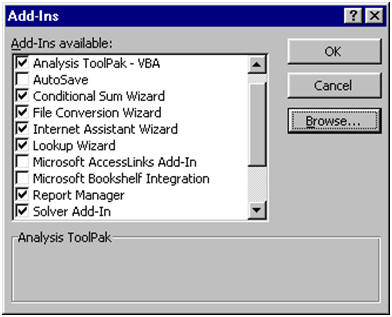
სურ.2.1. დიალოგური ფანჯარა Add-Ins
Excel 2007-ში მენიუთა სტრიქონში დააწკაპუნეთ ღილაკზე Data. Coal Seek ან Scenarios-ის გამოსაძახებლად დააწკაპუნეთ დასახელებაზე What If- Analysis, ხოლო Solver-ის გამოსაძახებლად – ღილკაზე Solver. თუ ღილაკი Solver არ არის ინსტრუმენტალ პანელზე Data, მაშინ:
· მიეცით ბრძანება Office/Excel Options;
· გამოვა ფანჯარა Excel Options, რომელშიც მონიშნეთ ჩანართი More Commands დააწკაპუნეთ ღილაკზე Go;
· გამოვა ფანჯარა. მონიშნეთ სტრიქონი Solver და დააჭირეთ ღილაკს OK/სურ. 2.2./.
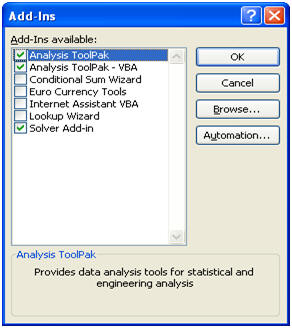
სურ. 2.2. ფანჯარა Add Ins